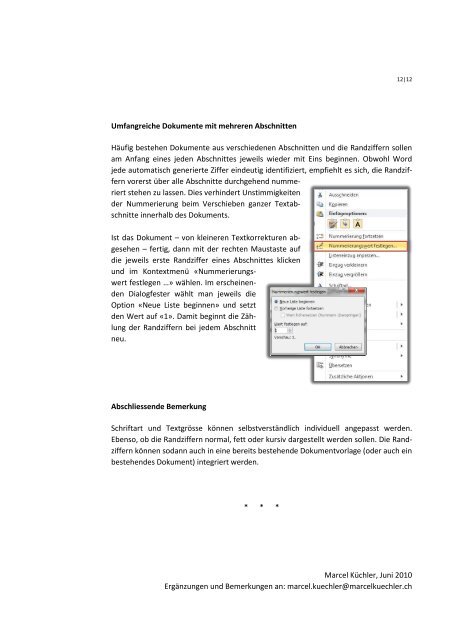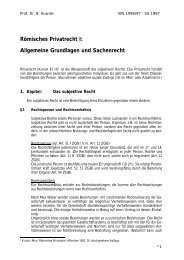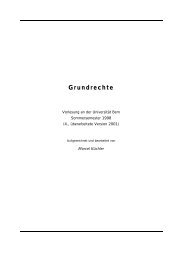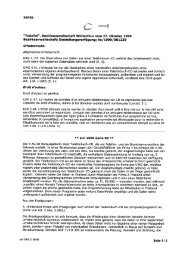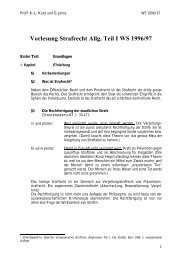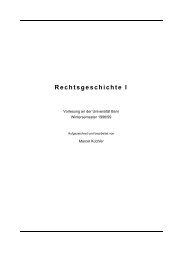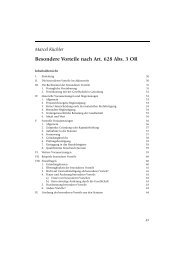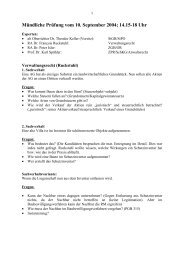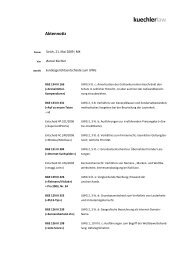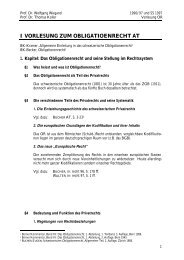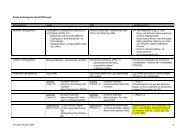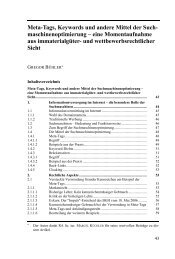Randziffern in Microsoft Word: Eine Schritt-für ... - Marcel Küchler
Randziffern in Microsoft Word: Eine Schritt-für ... - Marcel Küchler
Randziffern in Microsoft Word: Eine Schritt-für ... - Marcel Küchler
Sie wollen auch ein ePaper? Erhöhen Sie die Reichweite Ihrer Titel.
YUMPU macht aus Druck-PDFs automatisch weboptimierte ePaper, die Google liebt.
Umfangreiche Dokumente mit mehreren Abschnitten<br />
12|12<br />
Häufig bestehen Dokumente aus verschiedenen Abschnitten und die <strong>Randziffern</strong> sollen<br />
am Anfang e<strong>in</strong>es jeden Abschnittes jeweils wieder mit E<strong>in</strong>s beg<strong>in</strong>nen. Obwohl <strong>Word</strong><br />
jede automatisch generierte Ziffer e<strong>in</strong>deutig identifiziert, empfiehlt es sich, die <strong>Randziffern</strong><br />
vorerst über alle Abschnitte durchgehend nummeriert<br />
stehen zu lassen. Dies verh<strong>in</strong>dert Unstimmigkeiten<br />
der Nummerierung beim Verschieben ganzer Textabschnitte<br />
<strong>in</strong>nerhalb des Dokuments.<br />
Ist das Dokument – von kle<strong>in</strong>eren Textkorrekturen abgesehen<br />
– fertig, dann mit der rechten Maustaste auf<br />
die jeweils erste Randziffer e<strong>in</strong>es Abschnittes klicken<br />
und im Kontextmenü «Nummerierungswert<br />
festlegen …» wählen. Im ersche<strong>in</strong>enden<br />
Dialogfester wählt man jeweils die<br />
Option «Neue Liste beg<strong>in</strong>nen» und setzt<br />
den Wert auf «1». Damit beg<strong>in</strong>nt die Zählung<br />
der <strong>Randziffern</strong> bei jedem Abschnitt<br />
neu.<br />
Abschliessende Bemerkung<br />
Schriftart und Textgrösse können selbstverständlich <strong>in</strong>dividuell angepasst werden.<br />
Ebenso, ob die <strong>Randziffern</strong> normal, fett oder kursiv dargestellt werden sollen. Die <strong>Randziffern</strong><br />
können sodann auch <strong>in</strong> e<strong>in</strong>e bereits bestehende Dokumentvorlage (oder auch e<strong>in</strong><br />
bestehendes Dokument) <strong>in</strong>tegriert werden.<br />
* * *<br />
<strong>Marcel</strong> <strong>Küchler</strong>, Juni 2010<br />
Ergänzungen und Bemerkungen an: marcel.kuechler@marcelkuechler.ch